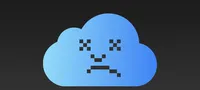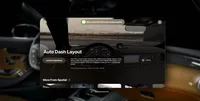我总是禁用的 8 个 Microsoft Edge 设置
微软Edge默认设置存在一些潜在问题,包括自动填充敏感信息、预加载页面和启动加速等,这些功能可能会对性能、隐私和用户体验产生负面影响。为了优化浏览器,作者建议禁用这些功能,包括关闭搜索建议、自动填充设置、预加载页面和启动加速,以及在新标签页上禁用新闻提要和推广链接。这些措施有助于提高浏览器的性能和安全性,同时保持界面的简洁性。

1 搜索建议
当你在Microsoft Edge中输入查询时,相关搜索建议会出现在搜索栏下方,以帮助你更快地完成查询。虽然这个功能很有用,但我发现它很分散注意力,并且经常不准确地预测我实际上想要输入的内容。因此,我更喜欢将搜索建议始终保持关闭。无重复广告区域:每次输入均可重复。要关闭此功能,请点击右上角的三个水平点,选择“设置”,然后进入“隐私、搜索和服务”。向下滚动到服务部分,导航到“地址栏和搜索”,然后是“搜索建议和过滤器”,关闭“使用我输入的字符显示搜索和站点建议”选项。无重复广告区域:每个条目可重复。无重复广告区域:每个条目可重复。无重复广告区域:每个条目可重复。区域:每个条目可重复。 ✕ 移除广告2 自动填充设置
Edge具备自动填充功能,当你首次输入密码、支付信息和地址时,它会将这些详细信息保存下来。这使得下次访问网站时,这些详细信息可以自动填充,更加方便。虽然很方便,但这也是一种安全风险,因为如果浏览器被黑客攻击,任何人都可能访问这些敏感信息。在区域中没有可重复的广告:每次输入都可重复。即使在启用该功能时,你也可以选择不保存这些详细信息,但如果弹出窗口出现,仍然存在不小心保存它们的风险。为了安心起见,我将此功能关闭了。要关闭它,请进入设置 > 配置文件,点击“打开钱包”,然后导航到“设置”,并关闭你不想授予Edge的任何自动填充权限。无重复广告区域:每条条目可重复。无重复广告区域:每条条目可重复。无重复广告区域:每条条目可重复。区域:每条条目可重复。 ✕ 移除广告预加载页面以加快浏览速度
微软Edge浏览器有一个名为页面预加载的功能,该功能在后台加载页面,旨在使整体浏览速度更快。虽然这可能很有用,但它会使用额外的数据和系统资源,从而减慢浏览器性能。因此,我更倾向于禁用页面预加载。不可重复的广告:每个条目可重复。关闭页面预加载,请点击右上角的三个水平点,然后选择“设置”。接着,进入Cookie和网站权限>管理并删除Cookie和网站数据,关闭“为更快浏览和搜索预加载页面”选项。这确保Edge只在您实际选择访问页面时才加载页面。在区域中没有可重复的广告:每次条目都是可重复的。在区域中没有可重复的广告:每次条目都是可重复的。在区域中没有可重复的广告:每次条目都是可重复的。4家初创企业加速器
默认情况下,Microsoft Edge 即使在你不 actively 使用它时,也会在后台运行某些进程。这个功能被称为 Startup Boost,它可以加快浏览器的启动时间,但会消耗不必要的系统资源。由于它会影响我的电脑性能,我更喜欢禁用它,让 Windows 为其他任务使用资源。区域:每条记录可重复。 ✕ 移除广告在我的经验中,启动时只节省了几秒钟,但系统资源的持续消耗并不值得这种微小的时间节省。要关闭启动加速,进入设置 > 系统和性能,然后关闭“启动加速”选项旁边的开关。一旦禁用,Edge将在打开时才使用资源,而不是一直后台运行。在区域中没有可重复的广告:每个条目都可重复。在区域中没有可重复的广告:每个条目都可重复。在区域中没有可重复的广告:每个条目都可重复。5 新闻提要和推广链接
默认情况下,Microsoft Edge在新标签页上显示新闻流、天气更新和推广链接,这可能会使页面显得杂乱。由于我更喜欢简洁的界面,我禁用了这些功能,以保持一个仅包含背景和搜索栏的简单新标签页。这些元素对浏览器性能也有轻微但 noticeable 的影响。“无重复广告:每个分类
最新文章
- <p><strong>Satechi SM3 机械键盘测评:安静高效的生产力利器</strong></p>
- This old mobile phone has become a fire hazard right before my eyes.
- <p>苹果日历的邀请函:与苹果待办事项有10种不同之处</p>
- <p><strong>苹果的工作:</strong> 2025 年苹果会发布一个与谷歌 Workspace 竞争的产品吗?</p>
- <p>苹果不太可能会举办特别活动来宣布 iPhone SE 4。</p>
- Today's New York Times Crossword Puzzle Clues and Answers (#608)
- Ubuntu 20.04 LTS 的支持即将到期。
- <p>读书清单太长了吗?让 AI 为您朗读。</p>
- This is my holy grail Blu-ray player.
- <p>Apple will release new products next week. Here's what's coming.</p>